Dans mon billet précédent, j’ai présenté la suite logicielle Helicon Remote et Helicon Focus qui permet, à partir d’un ordinateur, de connecter de manière filaire un appareil photo Nikon ou Canon dans le but d'effectuer entre autres un "focus stacking".
Je vous en ai fait la démonstration, qui consiste à prendre une série de photos en macro, donc avec une faible profondeur de champ. C’est une des fonctionnalités de Helicon Remote; ensuite, à compiler ces photos pour n’en faire qu’une seule de haute résolution. C’est le rôle de Helicon Focus.
Pour revenir à Helicon Remote, il faut savoir que le logiciel est également disponible sur l’iPad, et c’est cette version que je vous propose de découvrir aujourd’hui.
La connexion entre l’iPad et un appareil photo se fait sans fil, via le WiFi.
J’utilise un iPad de 3e génération (2012) et un Nikon D5500.
Pour savoir si votre appareil photo possède une fonction WiFi compatible avec Helicon, je vous invite à vous rendre ici. Pour faire simple, il faut que votre appareil soit un Canon ou un Nikon et qu’il possède un module WiFi intégré ou à défaut, optionnel.
Sur l’appareil photo, dans le menu Configuration, activer l’option WiFi.

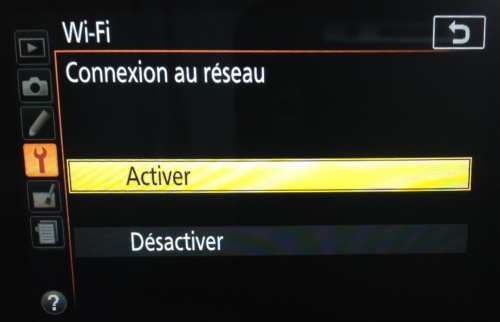
L'attente de connexion indique simplement que l'appareil photo sera visible par un appareil WiFi et qu'ils pourront donc se connecter.

Sur l’iPad, dans le menu Réglages > WiFi apparaît le réseau correspondant à l'appareil photo. Après l’avoir sélectionné, le petit "v" bleu à gauche apparaît, ce qui indique que les deux appareils sont bien couplés!

Une fois ce réglage effectué, on peut démarrer Helicon Remote.
Sur la partie supérieure, il est possible de sélectionner l’appareil et, partant, de le contrôler.

Une fois la connexion établie, les paramètres de l'appareil photo (ouverture, temps de pose, valeur ISO…) apparaissent sur la partie supérieure gauche de l'écran (voir plus bas).
Entretemps, un bref avertissement apparaît, qui vous propose d'acheter la licence. Dans cette hypothèse, vous ne serez plus limité au jpeg et vous pourrez prendre et sauvegarder vos photos au format raw.
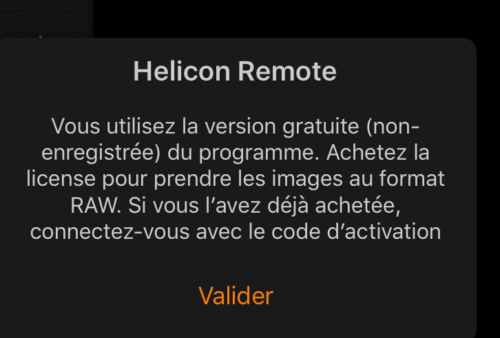
Pour activer la licence, rendez-vous dans Préférences > Se connecter.
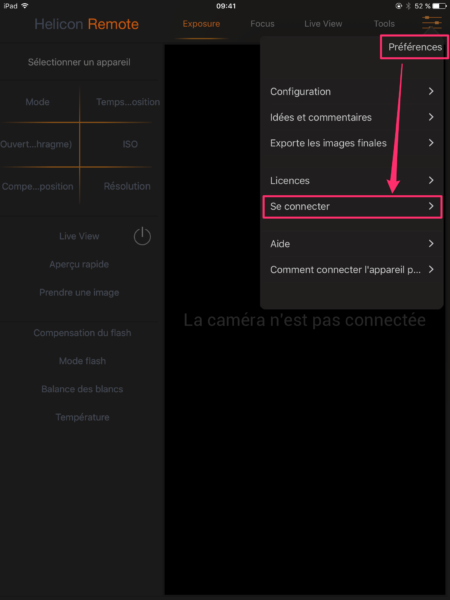
Une fois introduit le code du service d'assistance fourni par Helicon, l'enregistrement est validé.
Gardons bien à l'esprit que le logiciel Helicon Remote effectue seulement la prise de photos, pas le traitement (empilement) ultérieur des clichés, qui sont du seul ressort de Helicon Focus; ce dernier disponible sur l'ordinateur, mais pas sur l'iPad!
Dans les préférences de Helicon Remote, j'effectue encore le réglage suivant: mes photos seront enregistrées directement dans l'appareil photo et non sur l'iPad. Ceci me permet de garder mes habitudes après la prise de photos: transfert depuis la carte mémoire vers l'ordinateur, puis post-traitement avec Lightroom et Helicon Focus.
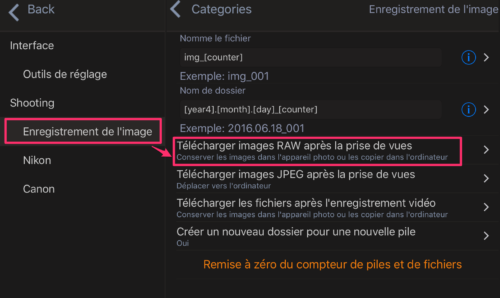
Je valide donc l'option "Conserver les images dans l'appareil photo".
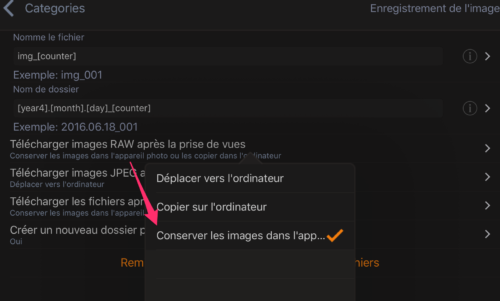
Revenons à la partie supérieure gauche de l'écran.
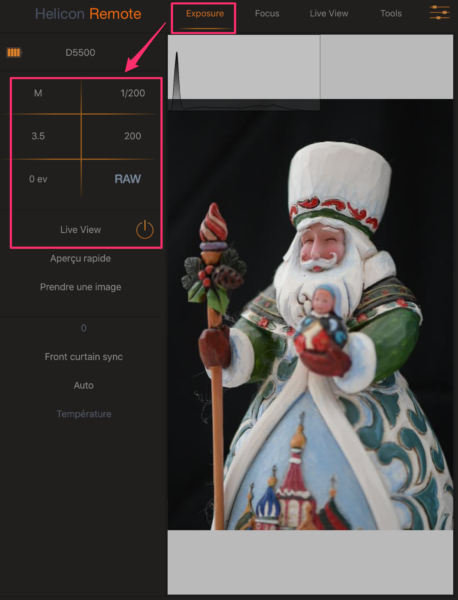
Dans le mode "Exposure", j'effectue quelques réglages de base: le mode "M" (manuel), que j'ai déjà défini sur l'appareil photo. Une grande ouverture (3,5), un temps de pose de 1/200s et une valeur de 200 ISO, que j'ai prédéfinis en prenant une photo de test, avant de connecter les deux appareils. Et je n'oublie pas le RAW: comme indiqué plus haut, les images seront stockées dans l'appareil photo, pas sur l'iPad.
Je passe ensuite au mode "Focus".
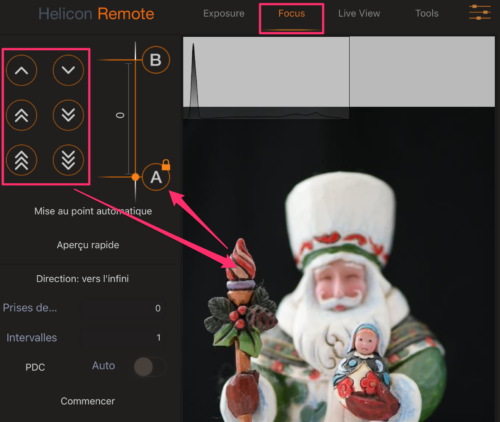
Il s'agit de régler les flèches de gauche pour définir un point proche (défini comme "A", il s'agit en l'occurrence de la partie proche du pommeau de la canne du personnage), puis un point lointain (défini comme "B", la partie la plus lointaine du chapeau, sur la droite).
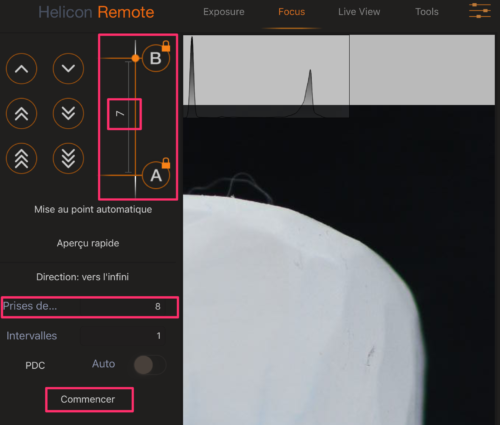
En fonction des paramètres de la prise de vue, le logiciel définit un nombre d'intervalles (7), qui correspond donc à 8 prises de vue. Il suffit alors de sélectionner l'option "Commencer".
Les prises de vue sont lancées automatiquement à intervalle régulier (environ 1 prise/sec.). A la fin, et il suffit de récupérer les photos sur la carte mémoire de l'appareil photo.
Conformément à mon flux habituel de travail, je les importe dans Lightroom, même si cette opération n'est pas nécessaire dans le cadre de cet exercice. Une petite parenthèse pour dire que Lightroom, qui s'est progressivement enrichi de fonctionnalités intéressantes comme le panorama ou le HDR, n'inclut cependant pas (encore?) le focus stacking. Je suis convaincu que cette fonction arrivera dans une prochaine version du logiciel…
Depuis Lightroom, je sélectionne les photos à exporter, puis ouvre le menu Exporter > Helicon Focus par un clic droit de la souris.
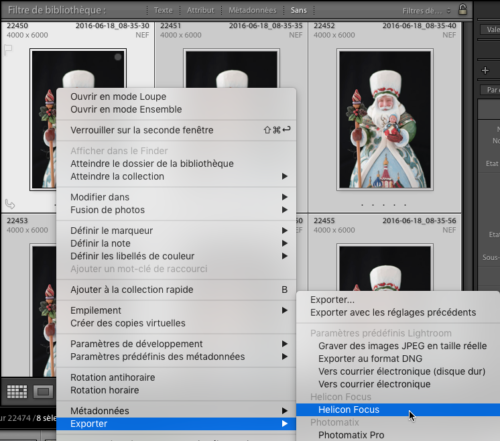
Une barre d'état correspondant à l'exportation apparaît dans Lightroom, et reste bloquée aux alentours de 90%, alors que démarre l'application Helicon Focus.
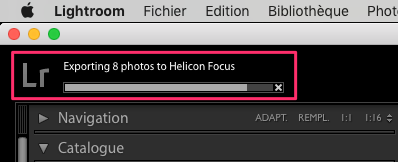
Comme prévu, c'est donc Helicon Focus qui prend le relais:
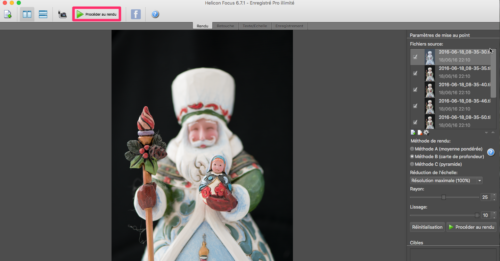
Toutes les photos importées depuis Lightroom sont sélectionnées par défaut, je peux bien sûr envisager d'en supprimer l'une ou l'autre, et puis je sélectionne la touche "Procéder au rendu" pour initier l'empilement proprement dit.
A la fin du processus, je sélectionne l'onglet "Enregistrement", puis sauvegarde la photo et ferme la fenêtre de Helicon Focus.
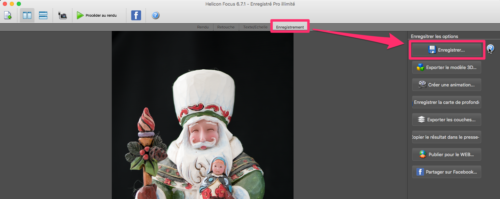
Dès ce moment, la barre d'état dans Lightroom se complète et disparaît, et la nouvelle photo issue du "focus stacking" apparaît dans la bibliothèque de Lightroom, reconnaissable par son cadre en légère surimpression et son long suffixe:
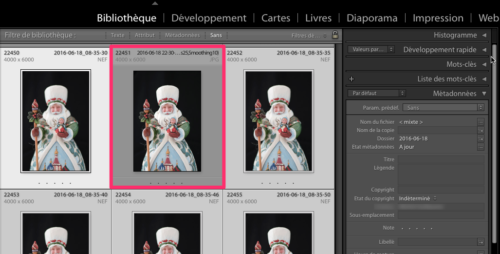
Le temps d'exporter la photo, le résultat suivant est obtenu:

Vous allez peut-être vous demander pourquoi je n'ai pas enlevé les quelques poils qui se trouvaient sur la main du personnage: avant de vous dire d'où ils viennent, je vous dirai que je les y ai laissés pour faire apparaître la finesse des détails qui apparaissent avec le "focus stacking".
Pour savoir d'où ils viennent, je ne dois pas aller bien loin: une amie à moi dort à poings fermés à proximité, et je profite de l'occasion pour répéter l'exercice de focus stacking: seize photos sont nécessaires pour scanner la demoiselle. Il est intéressant de noter que, au cours des prises de vue, elle a bougé quelque peu l'oreille gauche, ce qui explique le léger flou observé à ce niveau. Mais je trouve le résultat plutôt joli:

Pour conclure, je dirai que l'expérience avec Helicon Remote est concluante: la configuration des deux appareils (caméra et iPad) est assez aisée, moyennant un peu d'habitude. Les réglages et la prise de vue s'effectuant depuis l'iPad sans fil (WiFi), on gagne en flexibilité par rapport à l'ordinateur. De plus l'intégration avec Lightroom est excellente et fait de Helicon Remote et Helicon Focus un tandem très efficace pour ce genre d'opérations.
Les prix restent inchangés depuis mon dernier article:
- Focus lite (= Helicon Focus uniquement): $30 (1 an) à $115 (illimité)
- Focus Pro (= Helicon Remote + Focus): $55 (1 an) à $200 (illimité)
- Focus Premium (Remote + Focus + iOS/Android): $240
, le 27.06.2016 à 15:35
Je l’aimerais bien sur Sony… mais tu m’as dit que ce n’était pas possible selon l’éditeur.
Dommage!
, le 27.06.2016 à 19:42
En effet, il semble que Sony ne propose pas dans son module de développement la possibilité d’ajuster l’autofocus, et c’est pour cette raison que Helicon ne le propose pas.
Quant à Pentax, ils ignorent si cette possibilité d’autofocus existe, mais n’on pas de plan immédiat pour les rendre compatibles.